Με το Ubuntu 17.10, η Canonical έκανε μεγάλη δουλειά για την απομάκρυνση του desktop περιβάλλοντος της Unity υπέρ του Gnome Shell. Ως επί το πλείστον, οι οπαδοί του Linux ήταν ενθουσιασμένοι, καθώς η Unity δεν είναι ακριβώς το πιο δημοφιλές περιβάλλον εργασίας στην κοινότητα. Ωστόσο, δεν ήταν όλοι ευχαριστημένοι. Όπως αποδεικνύεται, πολλοί άνθρωποι αγαπούν την Ενότητα και βασίζονται καθημερινά. Αν το Ubuntu Unity εξακολουθεί να αποτελεί μέρος της καθημερινής σας ρουτίνας και έχετε αναβάλει την αναβάθμιση από τις 16.04, μπορείτε να ξεκουραστείτε όσο είναι δυνατόν να αποκτήσετε το περιβάλλον επιφάνειας εργασίας Unity στο Ubuntu 18.04 LTS.
Σημείωση: Χρησιμοποιείτε το Ubuntu 17.10; Ακολουθήστε τις οδηγίες στο παρακάτω εγχειρίδιο. Οι οδηγίες που περιγράφηκαν δουλεύουν για αυτή την έκδοση του Ubuntu επίσης.
Εγκαταστήστε την Unity στο Ubuntu 18.04
Για να εγκαταστήσετε την επιφάνεια εργασίας Unity του Ubuntu, θα πρέπει να το κάνετεανοίξτε ένα παράθυρο τερματικού. Δυστυχώς, δεν είναι πρακτικό να εγκαταστήσετε αυτό το περιβάλλον επιφάνειας εργασίας από το Κέντρο λογισμικού του Ubuntu, καθώς εμφανίζονται ορισμένα μηνύματα σε επίπεδο συστήματος που απαιτούν αλληλεπίδραση χρήστη. Ανοίξτε ένα παράθυρο τερματικού και χρησιμοποιήστε το εκσυγχρονίζω για να ανανεώσετε το Ubuntu και να ελέγξετε για ενημερώσεις.
sudo apt update
Τρέξιμο κατάλληλη ενημέρωση είναι μια καλή ιδέα κατά την εγκατάσταση νέου λογισμικού, όπωςτο νέο λογισμικό που εγκαθιστάτε είναι πιθανόν να είναι το καλύτερο όταν τα πάντα είναι ενημερωμένα. Αφού εκτελέσετε την εντολή ανανέωσης, θα παρατηρήσετε ότι το τερματικό λέει ότι το Ubuntu έχει μερικές ενημερώσεις έτοιμες για εγκατάσταση. Εγκαταστήστε αυτές τις ενημερώσεις ακολουθώντας το κατάλληλη ενημέρωση με το κατάλληλη αναβάθμιση εντολή. Βεβαιωθείτε ότι έχετε προσθέσει ένα -y μέχρι το τέλος της εντολής να αποδεχθεί αυτόματα την εγκατάσταση, διαφορετικά, θα πρέπει να το κάνετε με το χέρι.
sudo apt upgrade -y
Σε αυτό το σημείο, είναι ασφαλές να εγκαταστήσετε το περιβάλλον επιφάνειας εργασίας Unity στο Ubuntu 18.04 PC. Για να το κάνετε αυτό, πληκτρολογήστε την ακόλουθη εντολή.
sudo apt install ubuntu-unity-desktop
Η εκτέλεση αυτής της εγκατάστασης δεν είναι σαν την εγκατάστασηκανονικό λογισμικό. Είναι ένα πλήρες περιβάλλον επιφάνειας εργασίας που διαθέτει τις δικές του διαμορφώσεις και ρυθμίσεις που πρέπει να τροποποιηθούν. Για την Ενότητα, τα περισσότερα από αυτά έχουν ληφθεί μέριμνα (εκτός από τον διαχειριστή σύνδεσης).
Στο Ubuntu 17.10, η Canonical ditched LightDM ως προεπιλεγμένη εφαρμογή διαχείρισης σύνδεσης, καθώς δεν χρησιμοποιούν πλέον την Unity από προεπιλογή. Ως αποτέλεσμα, το Ubuntu 18.04 δεν διαθέτει τον υπεύθυνο επιφάνειας εργασίας Unity. Όταν εκτελείτε την εντολή εγκατάστασης για την επιφάνεια εργασίας Unity στις 18.04, θα έχετε επίσης τη δυνατότητα να αλλάξετε τα πάντα πίσω στο LightDM.
Μην ανησυχείτε! Αυτό δεν είναι απολύτως απαραίτητο, και το Ubuntu θα πρέπει να λειτουργεί καλά χρησιμοποιώντας την επιφάνεια εργασίας Unity χωρίς αυτό. Ωστόσο, αν χάσετε το περιβάλλον επιφάνειας εργασίας Unity και το θέλετε στις 18.04, είναι επίσης καλή ιδέα να μεταβείτε από το GDM στο LightDM.

Για να μεταβείτε, διαβάστε το παράθυρο προτροπής που εμφανίζεται στοτο τερματικό. Διαβάστε το μήνυμα και πατήστε enter στο πλήκτρο "OK". Στη συνέχεια, μεταβείτε στην επόμενη σελίδα και χρησιμοποιήστε τα πλήκτρα βέλους στο πληκτρολόγιό σας για να επισημάνετε την ένδειξη "LightDM". Πατήστε enter για να αποθηκεύσετε την επιλογή σας. Μετά από αυτό, το Ubuntu θα αλλάξει από προεπιλογή στη χρήση του LightDM.
Όταν ολοκληρωθεί η εγκατάσταση, το Ubuntu θα πρέπει να χρησιμοποιεί το διαχειριστή σύνδεσης LightDM και να εγκατασταθεί η επιφάνεια εργασίας του Ubuntu Unity.
Μετάβαση στην Ενότητα
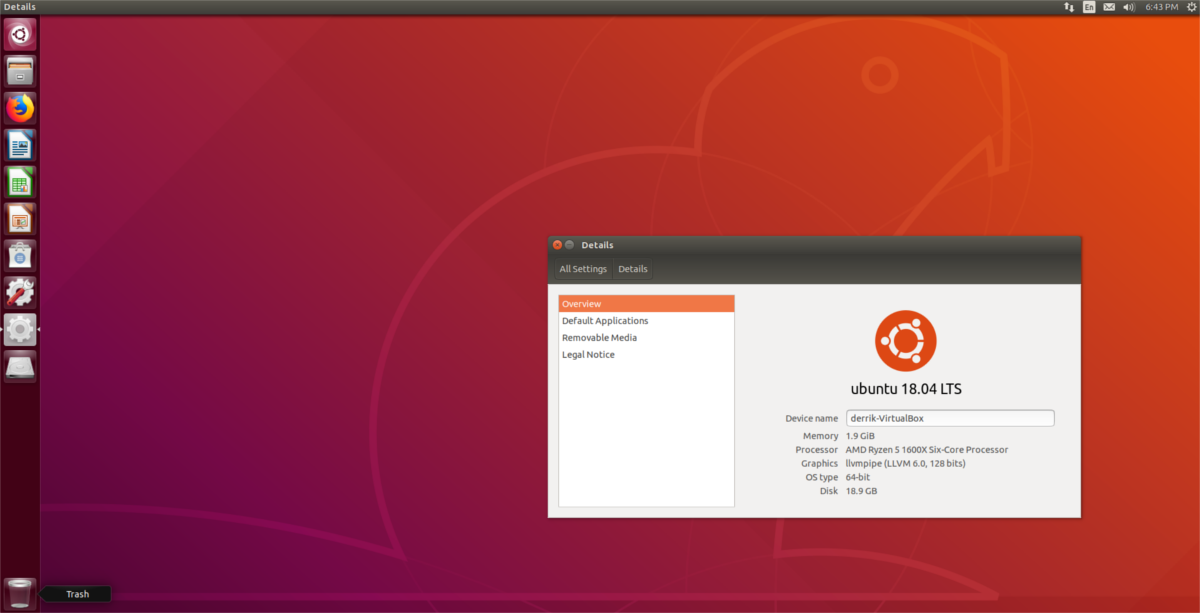
Η επιφάνεια εργασίας Unity είναι εγκατεστημένη στον υπολογιστή σας Ubuntu. Το επόμενο βήμα στη διαδικασία είναι να αρχίσετε να χρησιμοποιείτε τη νέα επιφάνεια εργασίας. Αν αποφασίσετε να διατηρήσετε το GDM, αναζητήστε το κουμπί "αποσυνδεθείτε" στο Gnome Shell, κάντε κλικ στο κουμπί αυτό και επιστρέψτε στο μενού GDM. Κάντε κλικ στο λογότυπο της γραμμής εργαλείων, επισημάνετε την ενότητα "Ενότητα" και επιλέξτε την.
Μετά από αυτό, επιλέξτε το χρήστη σας, πληκτρολογήστε τον σωστό κωδικό πρόσβασης και συνδεθείτε στο Unity. Χρησιμοποιώντας το LightDM; Επανεκκινήστε τον υπολογιστή σας. Όταν ολοκληρωθεί η επανεκκίνηση του υπολογιστή σας, θα είστε έτοιμοι να χρησιμοποιήσετε το Unity.
Κάντε κλικ στο λογότυπο δίπλα στο προεπιλεγμένο όνομα χρήστη, επισημάνετε "Ενότητα" και κάντε κλικ σε αυτό. Καταχωρίστε τον κωδικό πρόσβασής σας και συνδεθείτε για να αποκτήσετε πρόσβαση στην επιφάνεια εργασίας Unity.
Κατάργηση εγκατάστασης της μονάδας
Αποφάσισε ότι δεν θέλετε να χρησιμοποιήσετε την Unity στο Ubuntuπια; Αν θέλετε να το απεγκαταστήσετε, ξεκινήστε αποσυνδεθείτε από τη συνεδρία Unity και επιστρέψτε στο Gnome Shell. Η κατάργηση της εγκατάστασης μιας επιφάνειας εργασίας κατά τη σύνδεση μπορεί να σπάσει τα πράγματα και ενδεχομένως να καταστήσει τον υπολογιστή σας ακατάλληλο.
Αφού συνδεθείτε ξανά στο Gnome, ανοίξτε ένα τερματικό και εκτελέστε την εντολή απεγκατάστασης.
sudo apt remove ubuntu-unity-desktop
Η εγκατάσταση της επιφάνειας εργασίας Unity τραβάει πολλά εξαρτημένα προγράμματα, οπότε η εκτέλεση αυτής της εντολής αφαίρεσης δεν αρκεί. Για να απαλλαγείτε από τα πάντα, εκτελέστε:
sudo apt autoremove
Τέλος, αν αλλάξατε τον διαχειριστή σύνδεσης από το Gnome Desktop Manager σε Light Desktop Manager, θα πρέπει να τον επαναφέρετε στις προεπιλογές. Κάντε αυτό με:
sudo dpkg-reconfigure gdm3
Πηγαίνετε από το μενού επιλογής, επισημάνετε το GDM3 και πατήστε το πλήκτρο enter για να επιβεβαιώσετε την επιλογή σας. Στη συνέχεια, επανεκκινήστε τον υπολογιστή Linux. Με την επανεκκίνηση, δεν θα βλέπετε το LightDM πια, αλλά το GDM όπως και πριν.
Με τη σύνδεση, η απεγκατάσταση του LightDM και του Unity θα αφαιρεθεί πλήρως:
sudo apt uninstall lightdm --purge
Μετά την εκτέλεση της απεγκατάστασης με το καθαρίζω εντολή, όλα τα ίχνη του LightDM θα φύγουν από τον υπολογιστή σας Linux.













Σχόλια